Otros formatos de número en OpenOffice Calc
Desde el diálogo Formato de celdas seleccionamos la pestaña Números. Seleccionando la Categoría Número en la lista situada a la izquierda del diálogo podrás activar uno de los muchos formatos de número predefinidos disponibles desde la lista Formato.
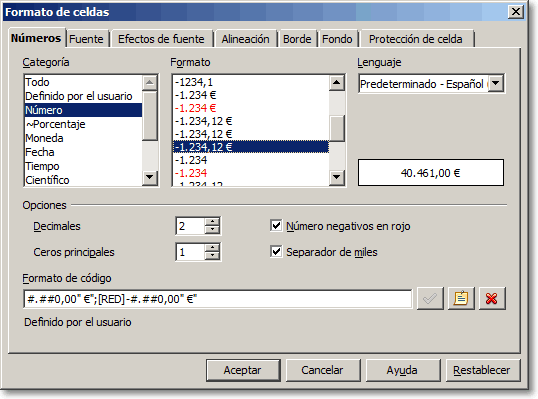
Disponemos de varios formatos predeterminados que definen si se utiliza o no el separador de miles, y el número de decimales que se mostrarán en las celdas.

|
Para saber más: Formato avanzado de celdas |
Desde el área Opciones podrás personalizar:
- Decimales: número de decimales que se mostrarán a la derecha de la coma decimal.
- - Números con decimales: el número 0,2812 se presentará como 0,28 si el número de decimales es 2, o como 0,3 si el número de decimales es 1.
- - Números enteros: el número 28 se presentará como 28,00 si el número de decimales es 2, o como 28 si el número de decimales es 0.
- Ceros principales: número de ceros que se presentarán a la izquierda de la coma decimal.
- - Si el número es menor que uno y mayor que cero: el número 0,28 se presentará como ,28 si el número de ceros principales es 0, o como 0,28 si el número de ceros principales es 1.
- - Números enteros o con decimales: el número 23 se presentará como 00023 si el número de ceros principales es 5, o como 23 si el número de ceros principales es 1.
- Números negativos en rojo: define el color de los números según su signo. Los números mayores o iguales a cero se muestran en el color definido para el texto de la celda (el predeterminado es negro); los números negativos se muestran automáticamente en color rojo, independientemente del color definido para el texto de la celda.
- Separador de los miles: Define si se muestra o no el punto para separar los millares, millones, millardos, billones, trillones... Así, 3000000 se mostrará como 3.000.000 si se activa esta opción.
Todas estas propiedades también pueden modificarse desde el Panel lateral, ficha Propiedades, subpanel Formato de número.
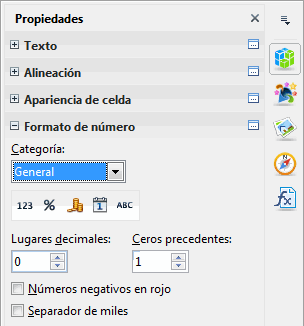
 ¡Truco! |
Para cambiar el formato numérico hispano (punto para miles, coma para decimales) al formato numérico inglés (coma para miles, punto para decimales) cambia el lenguaje de las celdas a Inglés (EE.UU.) o Inglés (Reino Unido) desde el diálogo Formato de celdas 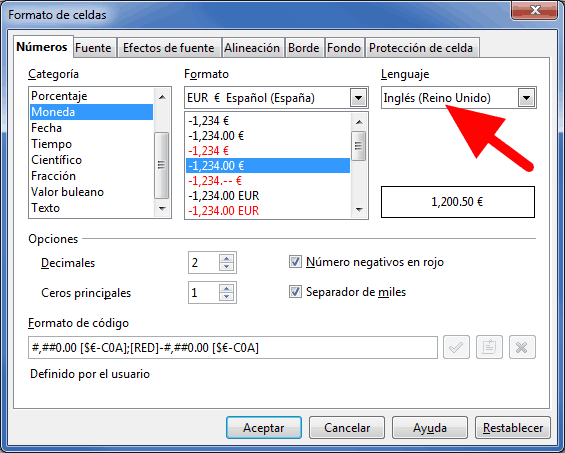 |